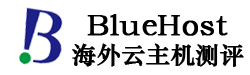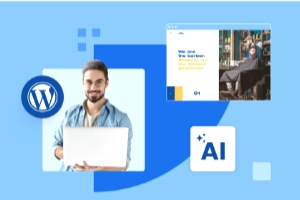一般情况下,搭建网站的前提是要有虚拟主机空间作为支撑,同时又不仅限与一个域名,那么如何在同一个站点创建多个域名呢?BlueHost虚拟主机拥有无限空间、无限流量,支持无限建站,下面小编就给大家详细讲解BlueHost主机域名绑定的方法,分享教程以供大家参考。
BlueHost主机商提供有cPanel面板,下面就借助BlueHost主机cPanel面板里的“暂停域名(parked domain)”分析下:
1, 首先我们登录到cPanel控制面板,“域(Domains)” → “暂停域名(Parked Domains)”,如下图:
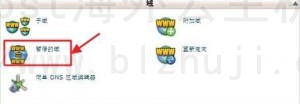
2, 点击“暂停域名”按钮之后,进入域名添加页面,把要添加的域名添加在生成新的暂定域下的方框里,然后点击“添加域!”如图所示:
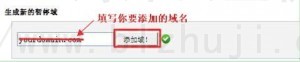
提示成功后,那么你就能采用新的域名访问你的这个网站了。
注意:有时候会出现绑定域名出错的提示,不用担心,只有你修改域名的NS解析,确保这个域名是你使用的主机提供的NS,若这个域名不是你的主机商提供的话,是不能绑定的,但是你仍然可以联系你的域名提供商转移。
BlueHost域名主机怎样转移到另一个账户?
如果我们在创建了不同的BlueHost主机账户,那么把一个账户中的产品转移到另一个账户可以吗?答案是可以的。BlueHost可以自由转移,转移的步骤也很简单。下面我们以转移域名为例,看看具体的转移步骤:
1、进入会员管理后台,点击“管理订单”-“罗列/搜索订单”,如下图所示:
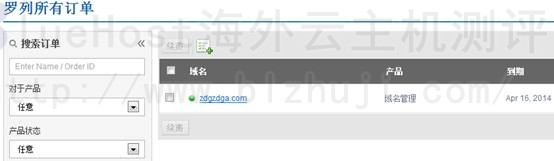
2、选择要转移的域名,进入管理界面,点击右上角的“转移服务“按钮:

3、输入新BlueHost暂估的ID和新客户的用户名,以及是否变更域名联系人方式,然后点击“转移服务到其他客户“。
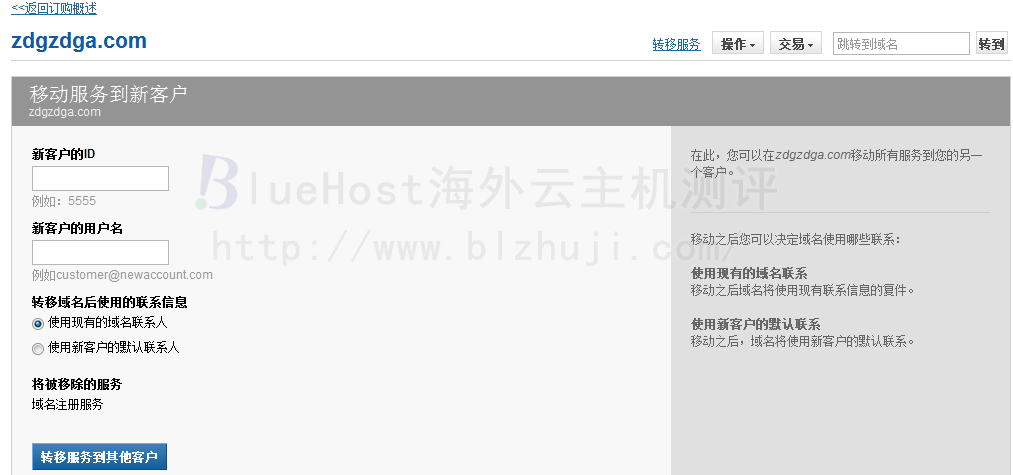
4、转移成功后就可以在新的BlueHost中国账户中看到转过来的产品了。
版权申明: BlueHost海外云主机测评(https://www.blzhuji.com/)版权所有
原文地址 https://www.blzhuji.com/ymbd/